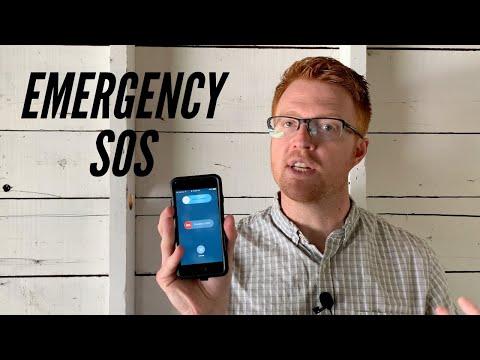
Inhoud
- Neem contact op met de hulpdiensten op uw iPhone of Apple Watch
- Wat is iPhone Emergency SOS?
- Een noodoproep plaatsen
- iPhone X en iPhone 8
- iPhone 7 en eerder
- Uw noodcontacten informeren
- Hoe een noodoproep te annuleren
- Hoe iPhone Emergency SOS-oproepen uit te schakelen
- Hoe het Emergency SOS Countdown Sound uit te schakelen
- Contacten voor noodgevallen toevoegen
- Hoe Emergency SOS op de Apple Watch te gebruiken
Neem contact op met de hulpdiensten op uw iPhone of Apple Watch
De iPhone Emergency SOS-functie maakt het gemakkelijk om meteen hulp te krijgen. Hiermee kunt u bellen naar hulpdiensten en uw aangewezen contactpersonen voor noodgevallen op de hoogte stellen van uw situatie en uw locatie met behulp van de GPS van de iPhone.
De instructies in dit artikel zijn van toepassing op iPhones met iOS 12 of iOS 11 en Apple Watches met watchOS 5 en eerder.
Wat is iPhone Emergency SOS?
Emergency SOS is ingebouwd in iOS 12 en iOS 11. Wanneer je het activeert:
- Door een schuifregelaar te verplaatsen of op een knop te drukken, wordt een oproep gedaan naar lokale hulpdiensten.
- Een alarm laat u weten dat er een noodoproep wordt geplaatst.
- De iPhone stelt aangewezen contacten voor noodgevallen op de hoogte van uw locatie (de locatie van uw telefoon).
- Uw contacten voor noodgevallen worden op de hoogte gesteld wanneer uw telefoon naar een andere locatie verhuist.
Omdat Emergency SOS vereist dat iOS 12 of iOS 11 werkt, is het alleen beschikbaar op iPhones met die besturingssystemen. Dat is de iPhone 5S, iPhone SE en verder via de iPhone XR en XS. U vindt de iPhone Emergency SOS-functies in Instellingen > Emergency SOS. Dezelfde nood-SOS-functies zijn beschikbaar op de Apple Watch.

Een noodoproep plaatsen
Om hulp vragen bij Emergency SOS is eenvoudig, maar hoe u dit doet, hangt af van het iPhone-model dat u heeft. Toegang tot Emergency SOS is beschikbaar via het startscherm van de iPhone, of deze nu is vergrendeld of niet.
iPhone X en iPhone 8
Op iPhone X en iPhone 8 heb je twee opties: klik vijf keer snel achter elkaar op de zijknop of houd tegelijkertijd de zijknop en een volumeknop ingedrukt totdat de nood-SOS-schuifregelaar op het scherm verschijnt.Door vijf keer snel op de knop te klikken, wordt de oproep naar de hulpdiensten geactiveerd. Wanneer u de Emergency SOS-schuifregelaar verplaatst, begint het gesprek meteen.
Als u de zij- en volumeknoppen ingedrukt houdt, begint het aftellen tot het gesprek en klinkt er een waarschuwing. Blijf deze knoppen ingedrukt houden tot het einde van het aftellen en het bellen naar de hulpdiensten begint.

iPhone 7 en eerder
Op de iPhone 7 en eerdere modellen is de enige manier om Emergency SOS te activeren, vijf keer snel op de zijknop te klikken. Hierdoor verschijnt de Emergency SOS-schuifregelaar op het scherm. Wanneer u de sleept Emergency SOS slider, de telefoon belt de hulpdiensten.

Uw noodcontacten informeren
Nadat uw oproep met de hulpdiensten is beëindigd, ontvangen uw contacten voor noodgevallen een sms. Het sms-bericht laat hen uw huidige locatie weten, zoals bepaald door de gps van uw telefoon. Zelfs als Locatieservices is uitgeschakeld in de iPhone-instellingen, is het tijdelijk ingeschakeld om deze informatie te verstrekken.
Als uw locatie verandert, wordt er een nieuwe tekst naar uw contacten gestuurd met de nieuwe informatie. Om deze meldingen uit te schakelen, tik je op de statusbalk bovenaan het scherm en tik je vervolgens opStop met het delen van een noodlocatie.
Hoe een noodoproep te annuleren
Een noodoproep beëindigen - hetzij omdat de noodsituatie voorbij is of omdat de oproep een ongeluk was - is eenvoudig:
-
Als u noodcontacten instelt, moet u ook aangeven of u de melding wilt annuleren.
-
Op de Emergency SOS Tik op het scherm Hou op knop.
-
Tik in het menu dat onder aan het scherm verschijnt op Stop met bellen.

Hoe iPhone Emergency SOS-oproepen uit te schakelen
Als u een nood-SOS-oproep activeert met de zijknop of door de combinatie van twee knoppen ingedrukt te houden, wordt er standaard onmiddellijk een oproep gedaan naar de hulpdiensten en worden uw noodcontacten gewaarschuwd. Als u denkt dat de kans groot is dat u per ongeluk Emergency SOS activeert, schakelt u de functie uit en stopt u met foutieve 911-oproepen. Hier is hoe:
-
Tik op het startscherm van de iPhone opInstellingen.
-
Tik opEmergency SOS.
-
Verplaats de Automatisch bellen tuimelschakelaar naar de Uit/ witte positie.

Hoe het Emergency SOS Countdown Sound uit te schakelen
Een van de kenmerken van een noodsituatie is een luid alarm om uw aandacht op de situatie te vestigen. Dat is het geval met de Emergency SOS van de iPhone wanneer Auto Call is geactiveerd. Wanneer een noodoproep wordt geactiveerd, klinkt er een hard geluid tijdens het aftellen naar de oproep, zodat u weet dat de oproep op handen is. Als u dat geluid liever niet hoort, volgt u deze stappen:
-
Tik op het startscherm van de iPhone op Instellingen.
-
Kraan Emergency SOS.
-
Verplaats de Aftelgeluid tuimelschakelaar naar de Uit/ witte positie.

Contacten voor noodgevallen toevoegen
De mogelijkheid van de Emergency SOS-functie om automatisch de belangrijkste mensen in uw leven op de hoogte te stellen van een noodsituatie is waardevol. U moet echter contacten toevoegen aan de Health-app die bij iOS wordt geleverd om te kunnen werken. Dit moet je doen:
-
Tik op het startscherm van de iPhone op Instellingen.
-
Kraan Emergency SOS.
-
Kraan Stel contacten voor noodgevallen in Gezondheid in om uw medische ID te openen in de Health-app.

-
Stel uw medische ID in als u dit nog niet heeft gedaan door uw geboortedatum, eventuele medische aandoeningen of aantekeningen, allergieën en medicijnen in te vullen. Kraan Bewerk bovenaan het scherm om wijzigingen aan te brengen.
-
Scroll naar beneden naar de Contactpersonen voor noodgevallen sectie en tik vervolgens op contact voor noodgevallen toevoegen, waarmee uw adresboek wordt geopend.

-
Selecteer een contactpersoon uit uw adresboek door te bladeren of te zoeken. U kunt alleen mensen selecteren die in uw contacten staan, dus voeg ze toe aan uw adresboek voordat u bij deze stap komt.
-
Tik op de relatie van de contactpersoon met u om de contactpersoon in noodgevallen in te voeren. Kraan contact voor noodgevallen toevoegen nogmaals om extra mensen toe te voegen.
-
Kraan Gedaan als je klaar bent.

De contacten voor noodgevallen die u hebt ingevoerd, worden nu weergegeven in zowel uw medische ID als het nood-SOS-scherm.
Hoe Emergency SOS op de Apple Watch te gebruiken
Als je je iPhone niet kunt bereiken, kun je een noodoproep plaatsen op je Apple Watch. Op de originele en Series 2 Apple Watch-modellen moet uw iPhone in de buurt zijn om verbinding te maken met het horloge, of het horloge moet zijn verbonden met wifi en bellen via wifi is ingeschakeld. Als je een Apple Watch van de Series 3 of hoger hebt met een actief mobiel data-abonnement, kun je vanaf het horloge bellen. Hier is hoe:
-
Houd de zijknop (niet de digitale kroon) op het horloge ingedrukt totdat de Emergency SOS schuifregelaar verschijnt.
-
Schuif de Emergency SOS knop naar rechts of houd de zijknop ingedrukt.
-
Het aftellen begint en er klinkt een alarm. Aan het einde van het aftellen wordt de oproep geplaatst.

-
Annuleer de oproep door op te tikken Ophangen knop of, bij sommige modellen, stevig op het scherm te drukken en vervolgens op te tikken Ophangen.
Wanneer uw oproep met hulpdiensten eindigt, ontvangen uw contacten voor noodgevallen een sms met uw locatie.
Net als bij de iPhone heb je de mogelijkheid om alleen op de zijknop te drukken en het scherm niet aan te raken. Hierdoor zijn noodoproepen gemakkelijk te plaatsen. Om die optie in te schakelen, opent u de Kijk maar selecteer op uw iPhone Emergency SOSen verplaats vervolgens de Houd de zijknop ingedrukt tuimelschakelaar naar de Aan/ groene positie.


